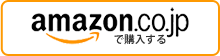iPad Pro 11インチをHDMI出力でミラーリングさせてテレビに映し出しました
ご注意
ミラーリングとは?
iPad Pro 11インチ(第2世代)とテレビをHDMIで接続する方法

ご購入前に必ずご確認下さい
iPad Pro 11インチ(第2世代)をテレビに映し出す方法はとても簡単で、スマホとHDMI変換アダプター(HY-TCHD8)とテレビの3つを繋ぐだけです。(※アダプターに電源を接続しなくても大丈夫です)
HDMI変換アダプタにケーブルを接続します。(※HDMIケーブルは別途ご用意下さい)
iPad Pro 11インチ(第2世代)とHDMI変換アダプタを接続すると、テレビにiPadの画面が映し出され接続は完了です。
iPad Pro 11インチで動画配信アプリを使いテレビ出力してみました
動画配信アプリとは、インターネットの接続環境があれば好きな時間・好きな場所でお気に入りのドラマやアニメ、スポーツなどを視聴できるというものです。VOD(ビデオ・オン・デマンド)とも呼ばれています。配信サービスにより取り扱いの作品数や得意なジャンルなど特性は様々あります。またサービス提供会社により異なりますが無料お試し期間サービスを設けている場合がありますので、是非ご自宅の大きなテレビやパソコンモニターで試してみてはいかがでしょうか。
Netflixをミラーリング出力


最初に、Netflix(ネットフリックス)をテレビ出力してみました。作品数が多く、ダウンロードが可能な点やプランによっては複数の機器で同時視聴(最大4台)ができる点もメリットですね。ホーム画面はiPadのディフォルトアスペクト比が4:3となっているので、左右は黒帯が入る画面ですが、本編を再生するとテレビ全体に映し出させることが確認できました。音声もテレビから流れてきます。字幕の表示も確認が取れました。
ただし、Android端末のように画面の拡大、縮小は出来ないようです。また、本編再生中はiPad側は【お使いのテレビで再生中です】というメッセージが出てiPad側には映像が流れない仕様でした。
DAZNをテレビ出力
 次は、スポーツ配信サービスDAZN(ダゾーン)です。海外サッカー、F1、メジャーリーグ、プロ野球を主に配信されているサービスです。こちらもNetflix同様で本編を再生すると画面全体に映像が映し出される仕様でした。
次は、スポーツ配信サービスDAZN(ダゾーン)です。海外サッカー、F1、メジャーリーグ、プロ野球を主に配信されているサービスです。こちらもNetflix同様で本編を再生すると画面全体に映像が映し出される仕様でした。
Amazonプライム・ビデオをテレビにミラーリング出力
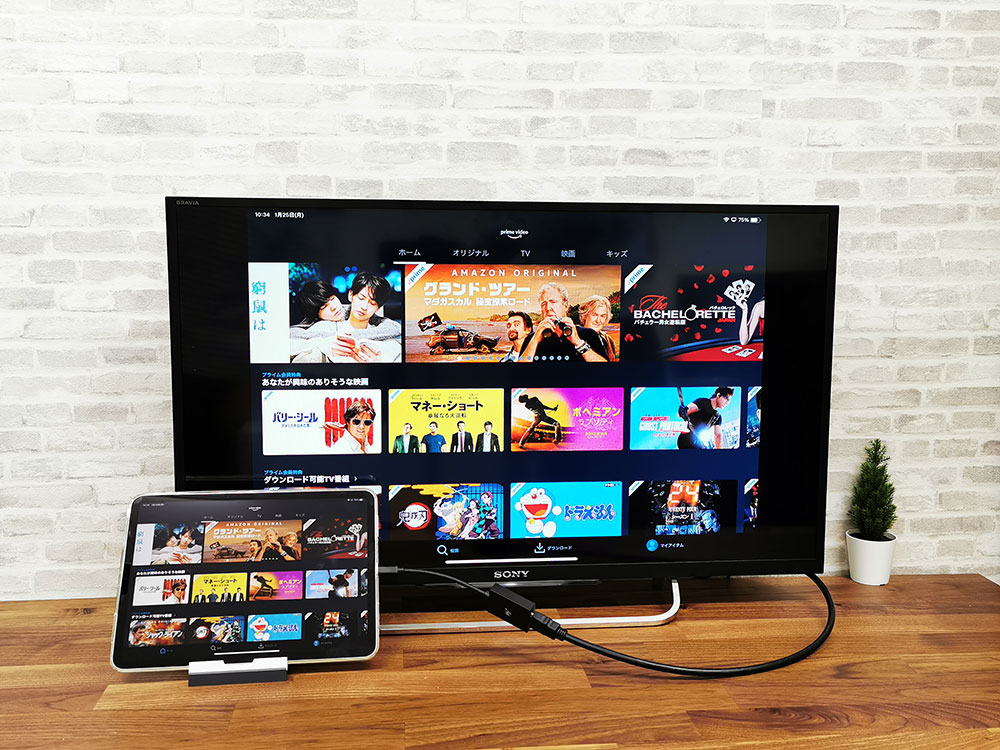

続いて、日本国内での利用者数No.1のAmazonプライム・ビデオをテレビ出力してみました。キッズ向けやお笑いの作品が充実していて、ダウンロード視聴と2人までの同時視聴が可能な点もメリットだと思われます。本編を再生すると、画面全体に映像が映し出されました。本編を再生後の画面全体出力はiPadからの出力仕様だと思われます。
YouTubeをテレビに映し出す
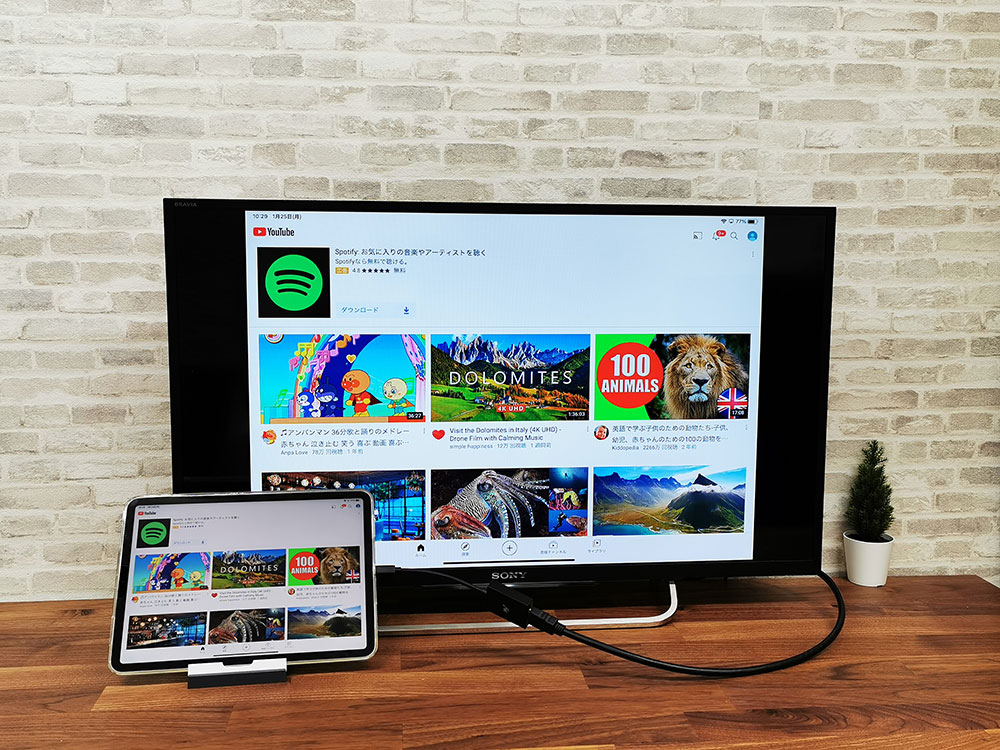
 Youtubeも映像出力に対応しているのでミラーリングを試してみました。ただし、Youtubeはアプリ側の仕様なのか映像は最大化されず、上下左右に黒帯がかかる仕様となっておりました。
Youtubeも映像出力に対応しているのでミラーリングを試してみました。ただし、Youtubeはアプリ側の仕様なのか映像は最大化されず、上下左右に黒帯がかかる仕様となっておりました。ブラウザを大画面テレビに映し出す
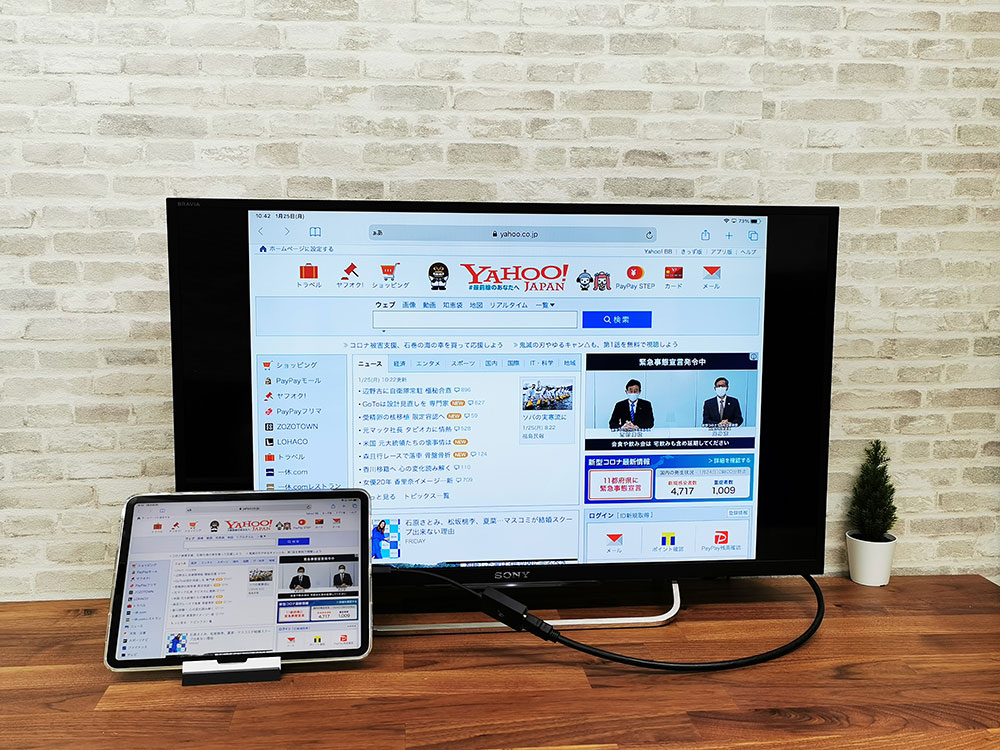 続いて、ブラウザをテレビに出力してみました。こちらも左右に黒帯がかかるものの画面を複数人で共有しながら会議をしたり、ご自宅で検索やホームページ閲覧をご家族や友人と画面を一緒に見るという形は便利ではないかなと思いました。
続いて、ブラウザをテレビに出力してみました。こちらも左右に黒帯がかかるものの画面を複数人で共有しながら会議をしたり、ご自宅で検索やホームページ閲覧をご家族や友人と画面を一緒に見るという形は便利ではないかなと思いました。google Spreadsheet、google presentationをテレビに映し出す
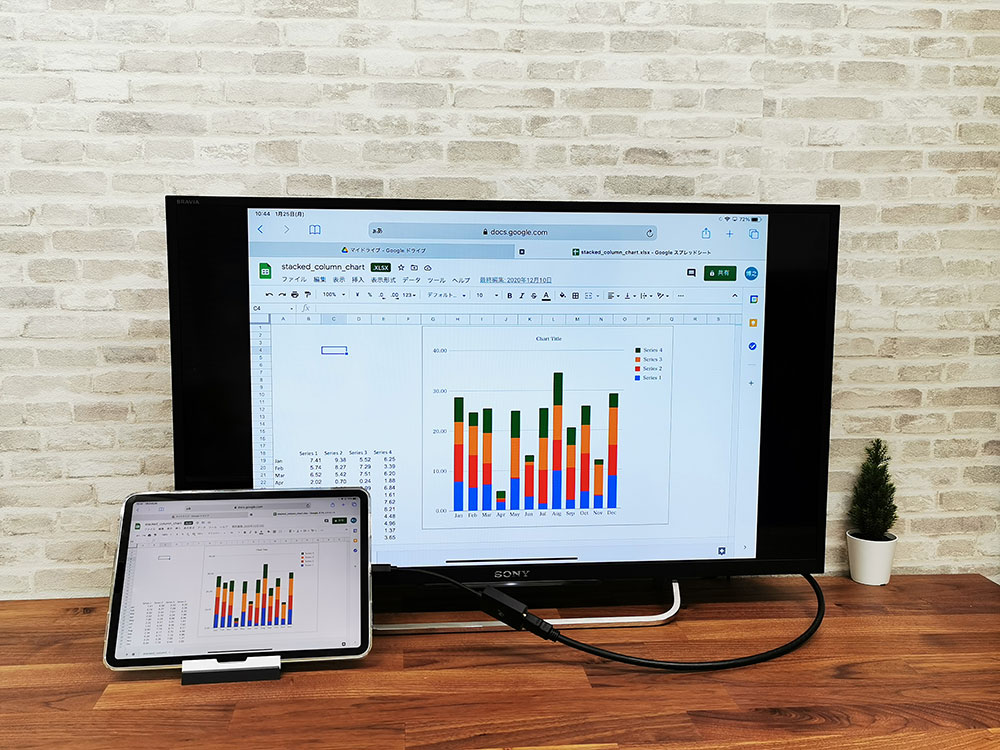
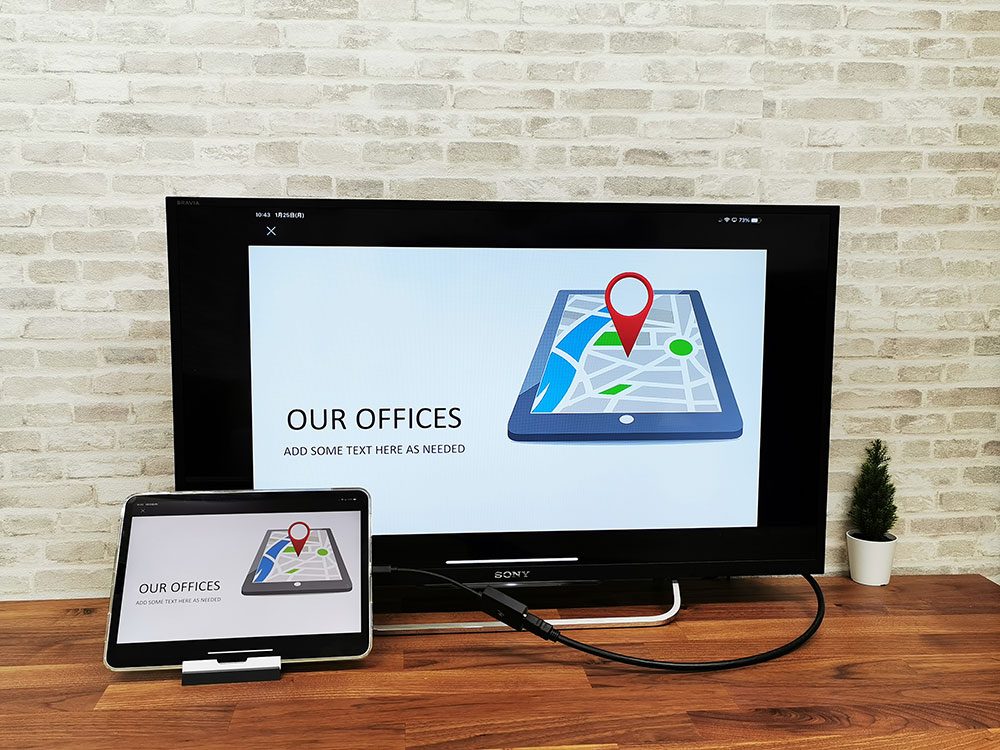 最後に、お仕事で使う場面を想定しgoogle Spreadsheet(表計算)、google presentation(プレゼン)画面を映し出してみました。打ち合わせや商談などでiPadの画面ではやや小さいという時には使える機能ではないかと思われます。
最後に、お仕事で使う場面を想定しgoogle Spreadsheet(表計算)、google presentation(プレゼン)画面を映し出してみました。打ち合わせや商談などでiPadの画面ではやや小さいという時には使える機能ではないかと思われます。商品情報
この記事で紹介している商品の最新モデル